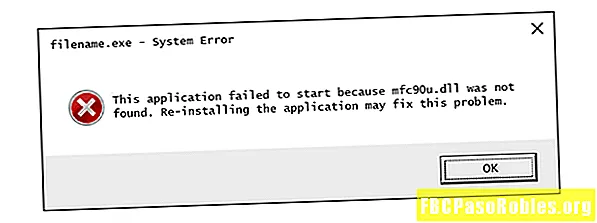Isi
- 9 trik untuk menghemat tinta dan membantu dompet Anda
- Abaikan Peringatan Tinta Habis
- Hindari Font dan Huruf Tebal
- Gunakan Ukuran Huruf Lebih Kecil
- Bukti Sebelum Anda Mencetak
- Tweak Pengaturan Printer Anda
- Cetak saja yang Anda butuhkan
- Gunakan Print Preview
- Periksa Nozel Tersumbat atau Printhead
- Tekan Save Alih-alih Cetak, atau Cetak ke PDF
9 trik untuk menghemat tinta dan membantu dompet Anda
Printer inkjet digunakan di rumah, kantor, dan rumah kantor di mana saja, bagian tak terpisahkan dari kehidupan sehari-hari. Tapi kartrid tinta printer mahal dan cenderung kehabisan tinta pada saat yang paling tidak tepat. Jika Anda mencari cara untuk memperpanjang masa pakai kartrid printer inkjet Anda, kami telah mengumpulkan daftar tips dan trik yang dirancang untuk menjaga tinta mengalir lebih lama, menghemat waktu dan uang Anda.
Kartrid inkjet memiliki chip komputer kecil yang memantau level tinta, memberi tahu Anda ketika tinta hampir habis. Di beberapa kartrid, Anda dapat mengatur ulang chip ini untuk penilaian tinta yang lebih akurat.
Abaikan Peringatan Tinta Habis

Printer Anda biasanya akan memperingatkan Anda dengan peringatan bahwa tinta kartrid Anda hampir habis. Alih-alih bergegas membeli kartrid baru, abaikan peringatan ini untuk sementara waktu. Dalam tes laboratorium, PC World menemukan bahwa kartrid tinta masih mengandung 8 hingga 45 persen dari tinta mereka ketika pesan ini mulai muncul.
Di area pengaturan banyak printer, dimungkinkan untuk menonaktifkan peringatan tinta rendah.
Lanjutkan Membaca Di Bawah Ini
Hindari Font dan Huruf Tebal

Font yang tebal dan teks tebal membutuhkan tinta ekstra untuk dicetak, jadi kuruskan teks Anda dan simpan. Sebagai gantinya, cobalah beberapa font penyedot tinta, seperti Calibri dan Times New Roman.
Ingin menghemat lebih banyak tinta? Unduh Ecofont, font gratis yang menggunakan tinta lebih sedikit 20 persen dengan menempatkan lingkaran putih kecil di setiap karakter.
Lanjutkan Membaca Di Bawah Ini
Gunakan Ukuran Huruf Lebih Kecil
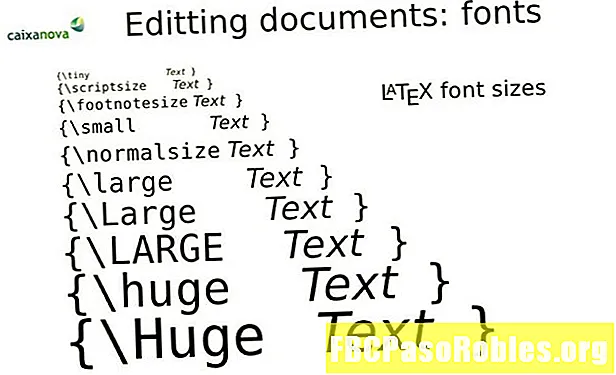
Apa perbedaan antara font 12 poin dan font 14 poin? Jelas, mereka berbeda ukuran, tetapi mereka juga menggunakan jumlah tinta yang berbeda. Gunakan teks berukuran lebih kecil dan ukurankan hanya jika perlu, misalnya, dalam tajuk utama.
Bukti Sebelum Anda Mencetak

Sebelum Anda mencetak dokumen, luangkan waktu ekstra untuk mengedit dan membuktikan pekerjaan Anda dengan cermat. Terlalu sering, kami mencetak dokumen, menemukan kesalahan, dan kemudian mencetaknya lagi. Semakin sedikit kali Anda harus mencetak dokumen, semakin banyak tinta yang akan Anda hemat.
Lanjutkan Membaca Di Bawah Ini
Tweak Pengaturan Printer Anda

Printer adalah pabrik yang diatur untuk menjadi guzzlers tinta, tetapi mudah diubah. Untuk memperbarui pengaturan default printer Anda pada komputer berbasis Windows, pilih Mulai> Printer, klik kanan pada printer Anda, dan kemudian pilih Preferensi Pencetak.
Pertimbangkan mengatur kualitas cetak ke mode konsep, mengatur warna untuk dicetak dalam skala abu-abu, dan mengatur opsi dokumen untuk mencetak beberapa halaman per lembar.
Cetak saja yang Anda butuhkan

Jika Anda perlu mencetak artikel atau resep dari situs web, tetapi Anda tidak tertarik untuk mencetak iklan dan foto, ada cara mudah. Situs web Print What You Like memungkinkan Anda mencetak halaman tanpa tambahan yang memusingkan tinta. Cukup masukkan URL, dan layanan gratis akan membuat dokumen yang bersih dan dapat dicetak yang akan menghemat tinta.
Lanjutkan Membaca Di Bawah Ini
Gunakan Print Preview

Pernahkah Anda mencetak sesuatu dari web, hanya untuk menemukan bahwa itu tidak sesuai dengan halaman? Buang-buang tinta, kertas, dan waktu. Untungnya, ini adalah masalah yang mudah untuk dihindari. Pilih Tinjauan cetak sebelum Anda mengirim sesuatu ke printer, dan Anda akan dapat menangkap dan memperbaiki masalah apa pun sebelum mereka membuatnya di atas kertas.
Periksa Nozel Tersumbat atau Printhead

Apakah kartrid Anda berhenti mencetak dengan benar? Sebelum Anda melemparkannya, pastikan nozzle atau printhead yang tersumbat bukanlah penyebabnya. Keluarkan kartrid dengan hati-hati dari printer dan lap bagian bawah dengan tisu basah. Kemudian pasang kembali dan coba mencetak lagi.
Lanjutkan Membaca Di Bawah Ini
Tekan Save Alih-alih Cetak, atau Cetak ke PDF
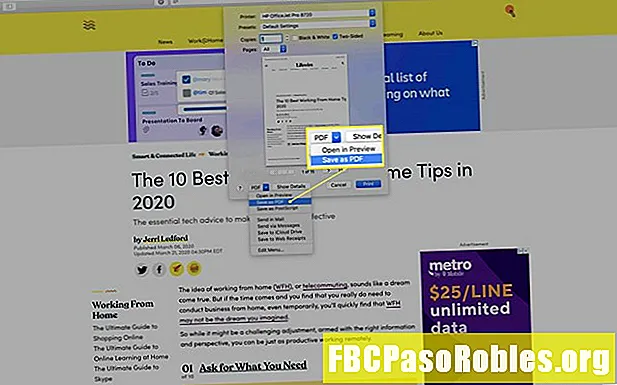
Jika Anda hanya membutuhkan catatan digital, pertimbangkan untuk mencetak ke PDF atau menyimpan file ke hard drive Anda. Jika Anda membuat cetakan hanya jika diperlukan, Anda akan menghemat tinta printer dan menjaga ruang kerja Anda tidak berantakan.